Comment vérifier la version BIOS dans Windows 10
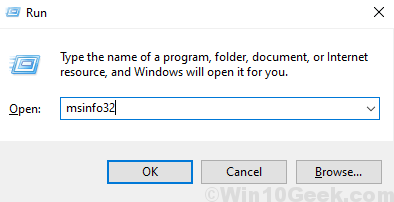
- 3697
- 989
- Clara Nguyen
Le BIOS est le terme utilisé pour désigner le système d'entrée / sortie de base. Il est responsable de démarrer le système informatique lorsque l'ordinateur est allumé. Il gère également le flux de données entre le système d'exploitation de l'ordinateur et les appareils connectés tels que le disque dur, l'adaptateur vidéo, etc.
Il y a des cas où vous devrez vérifier quelle version du BIOS est installée dans votre système. Idéalement, vous devriez toujours avoir la dernière version de votre système.Les versions précédentes peuvent avoir des bogues et d'autres problèmes qui réduisent l'efficacité du BIOS. En outre, vous pouvez rencontrer des problèmes liés au matériel et malgré un matériel robuste en place, le problème persiste. Ces problèmes peuvent être causés en raison d'un BIOS obsolète, réduisant ainsi l'efficacité de votre système. Les fabricants fournissent des mises à jour avec des corrections de bogues et avec de meilleures fonctionnalités qui améliorent finalement l'efficacité de votre système.
Les méthodes suivantes vous aideront à vérifier votre version actuelle du BIOS dans Windows 10:
Table des matières
- Méthode 1:
- Méthode 2:
- Méthode 3:
Méthode 1:
Étape 1: Type CMD ou Invite de commande Dans la barre de recherche Windows. Puis cliquez avec le bouton droit sur le Invite de commande Option en haut des résultats de la recherche. Puis cliquez sur Exécuter en tant qu'administrateur.
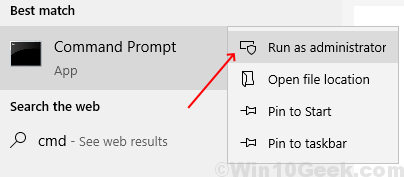
Étape 2: Type Les bios du WMIC obtiennent une bioversion dans l'invite de commande et appuyez sur le Entrer clé. Cela affichera ensuite la version BIOS dans la ligne suivante dans la fenêtre de l'invite de commande.
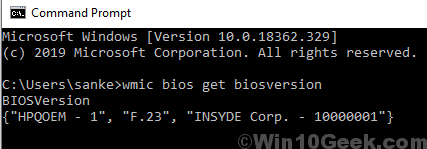
Méthode 2:
Vous pouvez également vérifier la version BIOS dans Windows 10 en suivant une autre méthode conformément aux étapes mentionnées ci-dessous:
Étape 1: Appuyez sur Clé Windows + R Pour ouvrir le Courir commande.
Étape 2: dans le Courir commande, tapez MSINFO32 puis cliquez D'ACCORD.
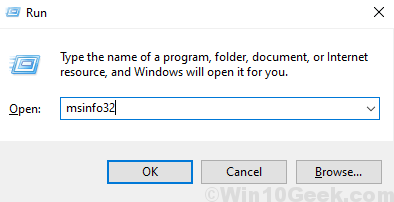
Alternativement, vous pouvez rechercher Informations sur le système dans la barre de recherche Windows et cliquez sur Informations sur le système En haut des résultats de recherche.
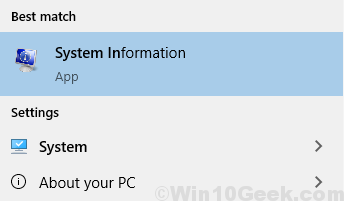
Étape 3: dans le Informations sur le système Onglet, faites défiler le volet droit pour voir la version du BIOS.
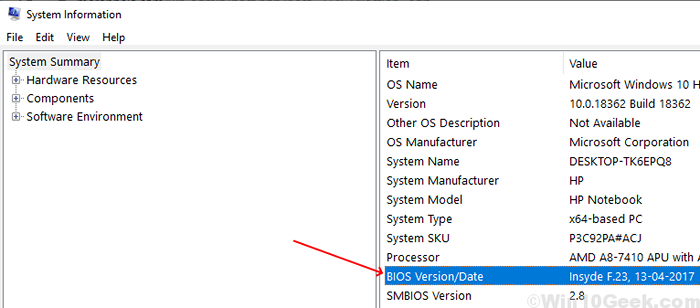
Méthode 3:
Vous pouvez également vérifier la version BIOS dans Windows 10 en suivant une autre méthode conformément aux étapes mentionnées ci-dessous:
Étape 1: Appuyez sur Clé Windows + R
Étape 2: Type dxdiag dans le Courir Onglet puis cliquez D'ACCORD.
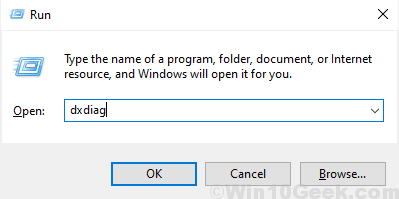
Étape 3: L'outil de diagnostic DirectX s'ouvrira là où vous pourrez voir la version BIOS.

En suivant les étapes ci-dessus, vous pourrez connaître votre version actuelle du BIOS.
Lorsque vous avez déterminé la version BIOS actuelle, vous pouvez consulter le site Web du fabricant pour voir s'il existe une nouvelle version disponible qui n'a pas été installée dans votre système. Installez la version mise à jour si vous utilisez toujours une version bios obsolète pour faire face à tous les problèmes liés au BIOS dans le système.
- « Comment changer la priorité des réseaux WiFi dans Windows 10/11
- Correction de l'option de restauration «Folder compressé (zippé)» dans «Envoyer à» sur Windows 10 »

